Outlook Ordnergröße herausfinden
Schritt 1: Starten Sie Outlook.
Schritt 2: Führen Sie einen Rechtsklick auf den Ordner, dessen Ordnergröße Sie erfahren möchten, durch.
Mit Lookeen können Sie alle Ordner in Outlook in Sekundenschnelle durchsuchenSchritt 3: Klicken Sie auf Eigenschaften und dann auf Ordnergröße.
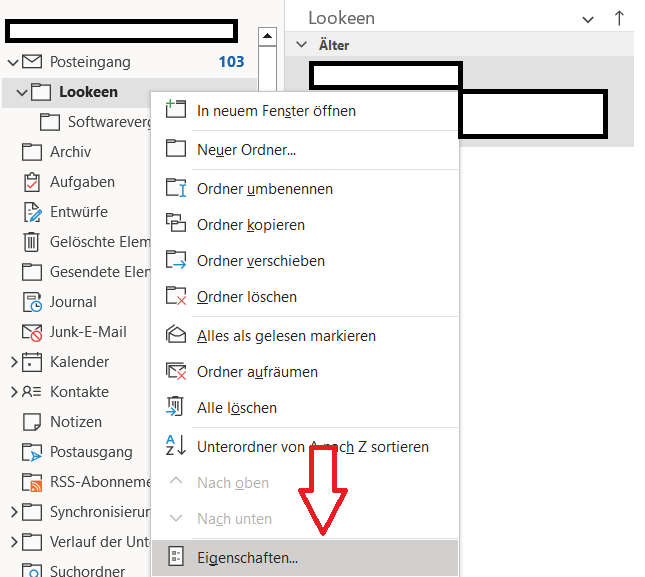
Es wird Ihnen nun angezeigt, wie viel Speicherplatz Ihr Ordner inkl. Unterordner benötigt.
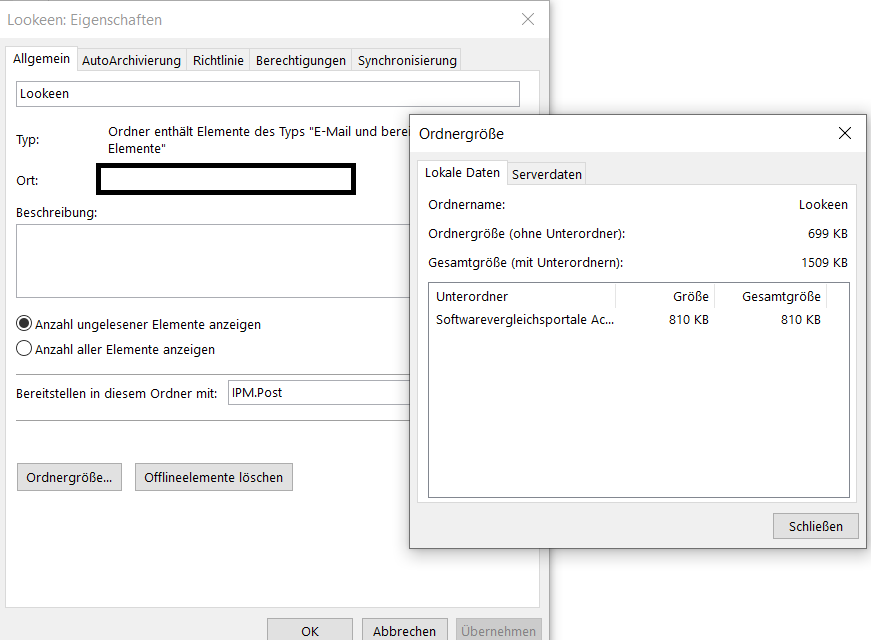
Outlook Postfach aufräumen
Sie möchten Ihr Postfach aufräumen, um neuen Speicherplatz in Outlook zu schaffen? Probieren Sie es mit der Inbox-Zero-Strategie. Klicken Sie hier für mehr Informationen.
Ansonsten können Sie auch einen Rechtsklick auf den gewünschten Ordner durchführen und im Anschluss auf Aufräumen klicken. Duplikate und damit überschüssige E-Mails werden damit automatisch von Outlook für Sie gelöscht.
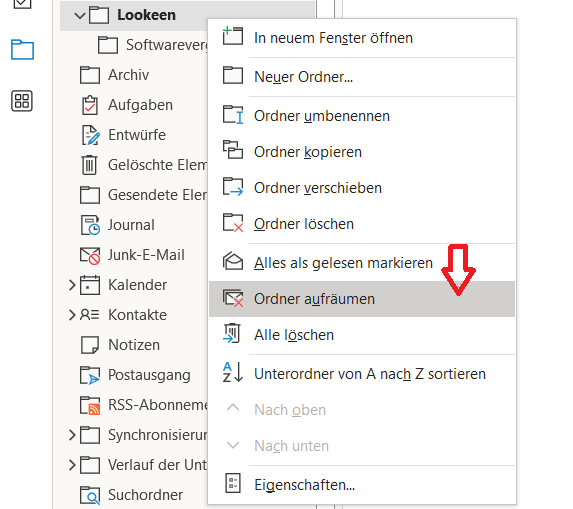
Ich hoffe ich konnte Ihnen mit diesem Artikel dabei helfen, Ihren Speicherplatz in Outlook zu verwalten, indem Sie Ihre Ordnergrößen im Überblick behalten.
Ihre Fragen beantworte ich gerne in den Kommentaren.
Bis Bald!


Schreibe einen Kommentar